Les traductions sont fournies par des outils de traduction automatique. En cas de conflit entre le contenu d'une traduction et celui de la version originale en anglais, la version anglaise prévaudra.
Utilisation de la sécurité au niveau des colonnes pour restreindre l'accès à un ensemble de données
Dans l'édition Enterprise d'Amazon QuickSight, vous pouvez restreindre l'accès à un ensemble de données en configurant la sécurité au niveau des colonnes (CLS) sur celui-ci. Le symbole
![]() restreint se trouve à côté d'un jeu de données ou d'une analyse avec le CLS activé. Par défaut, tous les utilisateurs et groupes ont accès aux données. En utilisant CLS, vous pouvez gérer l'accès à des colonnes spécifiques de votre jeu de données.
restreint se trouve à côté d'un jeu de données ou d'une analyse avec le CLS activé. Par défaut, tous les utilisateurs et groupes ont accès aux données. En utilisant CLS, vous pouvez gérer l'accès à des colonnes spécifiques de votre jeu de données.
Si vous utilisez une analyse ou un tableau de bord qui contient des jeux de données soumis à des restrictions CLS auxquels vous n'avez pas accès, vous ne pourrez pas créer, afficher ou modifier des visuels utilisant les champs restreints. Pour la plupart des types de visuels, si un visuel comporte des colonnes restreintes auxquelles vous n'avez pas accès, vous ne pourrez pas le voir dans votre analyse ou votre tableau de bord.
Les tableaux et les tableaux croisés dynamiques se comportent différemment. Si un tableau ou un tableau croisé dynamique utilise des colonnes restreintes dans les champs Lignes ou Colonnes, et que vous n'avez pas accès à ces colonnes restreintes, vous ne pourrez pas voir le visuel dans une analyse ou un tableau de bord. Si un tableau ou un tableau croisé dynamique comporte des colonnes restreintes dans le champ Valeurs, vous pourrez voir le tableau dans une analyse ou un tableau de bord uniquement avec les valeurs auxquelles vous avez accès. Les valeurs des colonnes restreintes sont indiquées comme Non autorisé.
Pour activer la sécurité au niveau des colonnes sur une analyse ou un tableau de bord, vous devez disposer d'un accès administrateur.
Créer une nouvelle analyse avec CLS
-
Sur la page de QuickSight démarrage d'Amazon, choisissez l'onglet Analyses.
-
Dans le coin supérieur droit, choisissez Nouvelle analyse.
-
Choisissez un jeu de données, puis sélectionnez Sécurité au niveau des colonnes.
-
Sélectionnez les colonnes que vous souhaitez restreindre, puis sélectionnez Suivant. Par défaut, tous les groupes et utilisateurs ont accès à toutes les colonnes.
-
Décidez qui peut accéder à chaque colonne, puis sélectionnez Appliquer pour enregistrer vos modifications.
Utiliser une analyse existante pour CLS
-
Sur la page de QuickSight démarrage d'Amazon, choisissez l'onglet Datasets.
-
Sur la page Jeux de données, ouvrez votre jeu de données
-
Sur la page des détails du jeu de données qui s'ouvre, dans Sécurité au niveau des colonnes, sélectionnez Configurer.
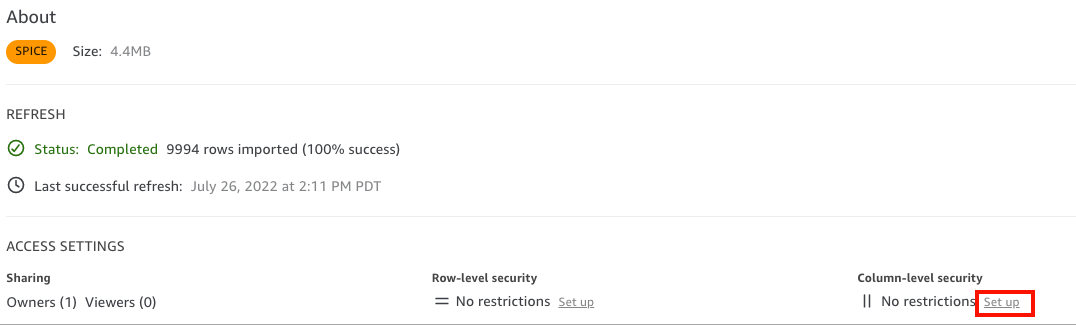
-
Sélectionnez les colonnes que vous souhaitez restreindre, puis sélectionnez Suivant. Par défaut, tous les groupes et utilisateurs ont accès à toutes les colonnes.
-
Décidez qui peut accéder à chaque colonne, puis sélectionnez Appliquer pour enregistrer vos modifications.
Créer un tableau de bord avec CLS
-
Dans le volet QuickSight de navigation Amazon, choisissez l'onglet Analyses.
-
Choisissez l'analyse avec laquelle vous souhaitez créer un tableau de bord.
-
Dans le coin supérieur droit, choisissez Publier.
-
Sélectionnez l'une des méthodes suivantes :
-
Pour créer un tableau de bord, choisissez Publier le nouveau tableau de bord sous, puis attribuez-lui un nom.
-
Pour remplacer un tableau de bord existant, sélectionnez Remplacer un tableau de bord existant et choisissez le tableau de bord dans la liste.
Vous pouvez également sélectionner les options de publication avancées. Pour de plus amples informations, veuillez consulter Publication des tableaux de bord.
-
-
Choisissez Publish dashboard (Publier le tableau de bord).
-
(Facultatif) Effectuez l'une des actions suivantes :
-
Pour publier un tableau de bord sans partage, choisissez x dans le coin supérieur droit de l'écran Share dashboard with users (Partager le tableau de bord avec des utilisateurs) lorsqu'il apparaît. Vous pouvez partager le tableau de bord ultérieurement en choisissant Partager dans la barre d'application.
-
Pour partager le tableau de bord, suivez la procédure de Partage des tableaux de QuickSight bord Amazon.
-